お子さんの成長記録をビデオカメラで撮影し、そのテープからDVDにダビングしたいですが、ダビングしたDVDを家庭プレーヤーで再生できなかったのです。どうすればいいでしょうか? 正確なDVDへダビングする方法は?
ビデオカメラの映像データをDVDにダビングするのは、お使い易いDVDダビングソフトがありますか? 教えていただきたら、大変助けになります。
ビデオカメラを使ってこともの成長、イベントなどの思い出としてのビデオカメラ映像データを長期間に保存しておきたいなら、ビデオカメラをDVDにダビングすることがよくあります。映像データの種類により様々なDVDダビング方法がありますので、別々のDVDタイプを選択することも大切です。
この記事では初心者にもできるビデオカメラの映像をDVDにダビングする方法を二つ紹介しております。そしてダビングする前に知るべきの準備こと、やダビングできない、ダビングしたDVD再生できないの問題を説明します。ご参考になれるように!
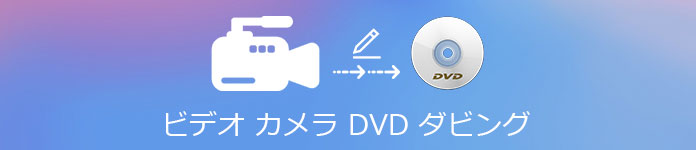
ビデオカメラ DVD 作成
ビデオカメラからDVDにダビングする前に、DVDのタイプを確認して選択することが必要になります。市場には主二つのDVDがあり、ビデオDVDとデータDVDことです。そして正確なDVD作成ツールも必要になります。
ビデオDVD:簡単に言えば、ビデオDVDは録画用DVDです。デジタル放送テレビ番組を録画するときに使うDVDです。特徴はCPRMという著作権保護技術が組み込まれたです。
データDVD:ビデオDVDと異なり、データDVDはCPRMという著作権保護技術がかかっていません。主にホームビデオ、カメラビデオ、パソコンローカル保存のビデオをダビングするようのタイプです。
実はDVDの種類は複数があります。DVD-R、DVD+R、DVD-R DL、DVD+R DL、DVD-RAM、DVD+RW、DVD-RWなど。別々の特徴があり、了解したいならインタネットまで検索してください。
また、ビデオカメラの映像データをDVDにダビングするには、DVD焼きツールを選択する必要があります。主にDVDデッキを使ってDVDにダビングやソコンのソフトを使ってDVDにダビングすることです。下記の内容ではこの二つの方法を説明いたします。
パソコン用DVD作成ツールでビデオカメラをDVDにダビングするには、AnyMP4 DVD 作成を使用することができます。家庭用の再生機でDVDを再生するために、このDVD作成ツールはビデオカメラからDVD-Video形式のDVDにダビングできます。そして多彩なムービー編集機能とDVDメニュー作成、チャプター結合・分割り機能があり、自分的な素晴らしいDVDを作成できます。
ビデオカメラ映像をDVDに焼く前に、カメラの動画をパソコンに転送する必要があります。Hard DriveビデオカメラはUSBケーブルでコピーできます。フラッシュドライブカメラの場合、外部SDカードやメモリースティックカードに転送します。
ビデオカメラ動画をロードする
AVCHD DVD 作成を実行してから、ブランクDVDをパソコンに挿入してください。そして、インタフェースの真ん中にある「メディアファイルを追加」ボタンをクリックして、パソコンからDVDに書き込みたいAVCHD動画を選択して追加できます。「メディアファイルを追加」をタップしてパソコンに転送されたビデオカメラビデオをこのソフトにロードしましょう。次にボトムにはディスクタイプ、アスペクト比、ビデオ画質を指定します。
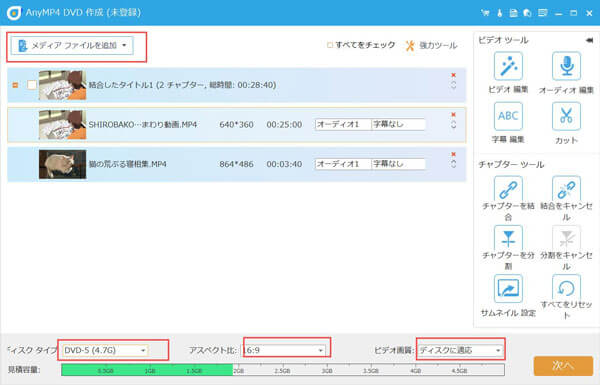
ビデオカメラ動画を追加
ビデオカメラ動画を編集する
ロードされたビデオのチェックボックスをタップして、右上の「強力ツール」をタップして編集機能ウィンドウが出ます。「ビデオ編集」で動画の回転、カット、クロップ、フィルタなどを編集できます。「オーディオ編集」と「字幕編集」ではオーディオトラック、字幕を変更、編集できます。またチャプター結合、分割りの機能も利用する可能です。
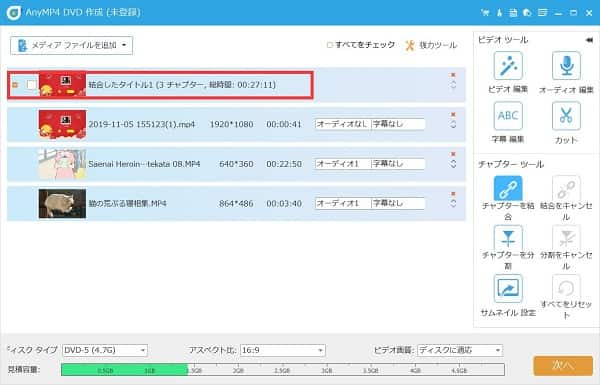
ビデオカメラ動画を編集
DVDメニューを作成
上記の編集が終わったら、「次へ」をタップしてDVDメニュー作成画面に入ります。ここでは幾つかのメニューテンプレートを提供しています。行事、家庭、旅行などを選択できます。次にバックグランドミュージックとオープニングを変更できます。
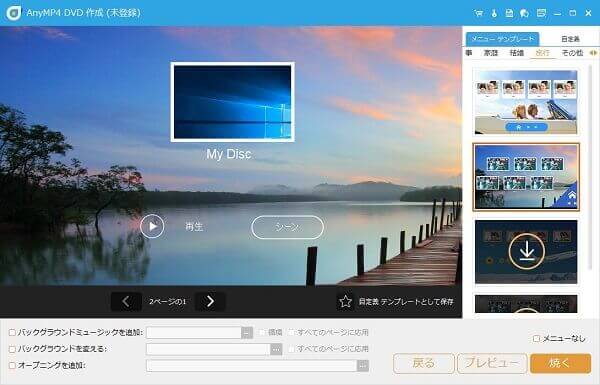
DVDメニューを作成
ビデオカメラからDVDに焼く
それから「焼く」ボタンをクリックして、保存先、ISOの保存先、焼く設定、再生モードを選択します。最後に「開始」をタップするとビデオカメラの動画をDVDにダビング開始できます。ダビング完了するまでにしばらくお待ちください。
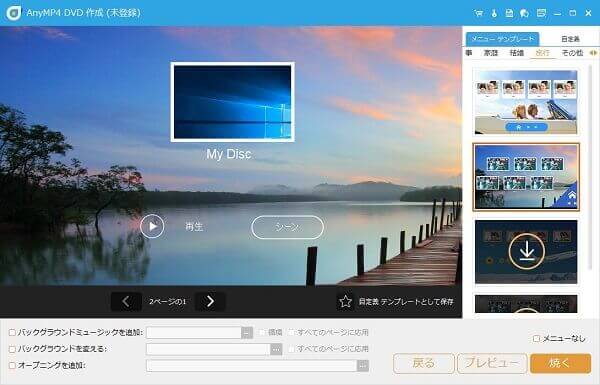
DVDをダビング
このように、ダビングしたDVDを直接に家庭再生機で楽しめます。またはパソコンで焼くしたDVDを再生することもできます。AnyMP4 DVD 作成は動画ファイルをブルーレイにダビング、ISOイメッジファイルの作成もできます。
DVDデッキ、DVDレコーダーを使ってDVDを作成するには、DVDデッキ、DVDレコーダーとビデオカメラをつないで、DVDにダビングする方法です。DVDデッキとして店頭に並んでいる製品は、DVDプレーヤー・DVDレコーダー、と大きく2種類の製品に分けることができます。これはその名の通り、DVDの再生をするものです。録画はできません。DVDレコーダーはDVDディスクに録画が可能になります。
DVDレコーダーの種類が多くあります。ブルーレイレコーダーのおすすめまでご参考してください。

DVD レコーダー
ビデオカメラまたはその他の映像データをDVDにダビングしたとき、ダビングできない状況があります。ダビングできない原因は、主下記の幾つかがあります。
1.DVDがデジタル放送の録画に対応していない - デジタル放送をDVDにダビングしたい場合、CPRM対応のビデオ(録画用)DVDを使用する必要があります。
2.DVDディスクの録画可能回数を超える - DVDディスクには、繰り返し書き込みができるものと1度しか書き込みができないものがあります。1回のみ録画可能なDVDの場合は、未使用メディアであるかどうかをチェックしましょう。
3.ファイナライズ処理がされている - DVD-Rなどの書き換えができないメディアでは、ファイナライズした後は追記することができません。もし、既に録画したDVDに追記できない場合は、ファイナライズ処理されているかどうかを確認してください。
原因 1:DVDには傷や汚れがある - DVDの盤面には汚れまたは傷があるなら、再生できないことが多いです。DVDには汚れがある時、水またはエチルアルコールで湿らせた柔らかい布で、中心から放射状にDVDディスクを軽く拭いてください。その後、同じ拭き方でディスクの水分をよく拭き取ります。
原因 2:ドライブには故障がある - お使いのドライブには故障があれば、レンタルDVDを再生できないこともあります。なので、DVDドライブのプロパティ画面を開いて、デバイスの状態が正常であるかどうかを確認してください。
原因 3:ファイナライズ処理がされていない - ダビングしたDVDが、ダビング作業をしたレコーダーでは再生できても、他の機器では再生できないという場合は、ファイナライズ処理がされていない可能性があります。
質問 1:テレビ録画(HDD)をダビングするのは違法?
答え 1:テレビ番組は著作権法で守られています。許可無く利用(コピー、改変、インターネットでの公表など)することは違法となりますが、「私的使用のための複製」の規定により個人や家庭で使用する目的の場合は、著作物を複製(コピー)することができるとされています。
質問 2:家庭用のDVD再生機が対応してるDVDディスクタイプは?
答え 2:お使いの家庭用のDVDプレーヤーによって、再生できるDVDの種類が異なります。再生しようとしているDVDが、家庭用のDVDプレーヤーで再生できるDVDの種類に、該当するかどうかを確認することができます。再生できるDVDの種類については、お使いの家庭用のDVDプレーヤーに添付のマニュアルをご覧になるか、提供元へお問い合わせください。
質問 3:DVDの記録形式はいくつありますか?
答え 3:DVDの記録形式には、次の種類があります。主にビデオ形式、DVD-VR形式です。ビデオ形式は市販の映像作品で使用されている「DVD-Video」形式に準拠しているため、多くの家庭用のDVDプレーヤーや、DVDレコーダーで再生することができます。DVD-VR形式は主に家庭用のDVDレコーダーで再生することできます。
推薦文章

パソコンでDVDからDVDにコピーしたいなら、どんなDVDコピーソフトがありますか。ここでは、パソコンでDVDからDVDにコピーする方法をご紹介いたしましょう。

手元のDVDの動画をパソコンに取り込み、コピーしたいなら、どうしますか。ここでは、DVDからパソコンに動画を落とし、入れる方法をご紹介いたしましょう。

ビデオカメラで撮影したAVCHD動画をDVDに書き込み、AVCHD DVD 再生 プレーヤーで再生したいなら、どうしますか。優れるAVCHD DVD 作成およびその使い方をご紹介いたしましょう。

DVDプレーヤーでWMVを再生できるように、WMVをDVDに書き込み、変換したい場合、WMV動画ファイルをDVDに焼く方法をご紹介いたしましょう。